【两种】两种方法解决网络堵塞的情况-方法--解决-网络-堵塞
欢迎您访问我爱IT技术网,今天小编为你分享的是电脑教程路由器怎么设置系列之:【两种方法解决网络堵塞的情况】,下面是详细的分享!
两种方法解决网络堵塞的情况
一般网络堵塞是造成网络变卡的原因,一般我们可以先断开网络再次的链接就OK了,那么再使用路由器上实现这个效果呢?下面分别介绍两种方法,保准你可以迅速的搞定。
第一种方法:
1、禁用本地连接再重新启用的这种方式最常用的。具体的做法是先在桌面的右下角点击网络链接,然后就会弹出了界面并单击“打开网络和共享中心”
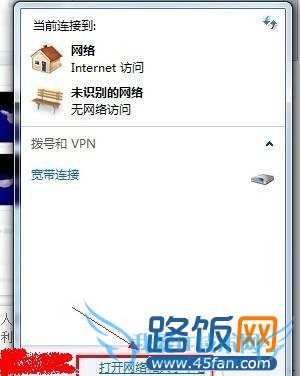
2、接着单击单击“本地连接”
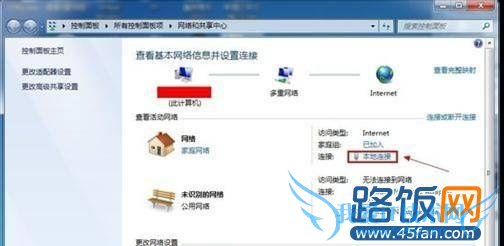
3、然后在打开本地链接之后就再次单击“禁用”当禁用变成启用的时候再次的单击启用的选项。
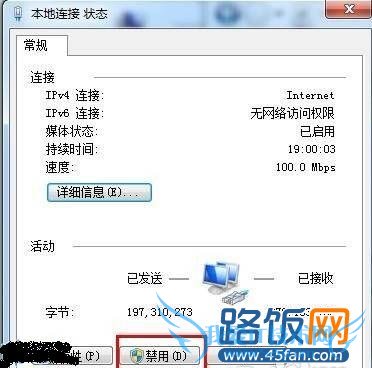
4、其次,再介绍一个禁用网卡再重新启用的方法。具体的做法是单击计算机图标选择管理选项。然后单击设备管理器,在扩展开来的网络适配器,最后双击就可以打开网卡了。接着开始切换到驱动程序选项,并单击禁用。同上一个方法一样,当禁用变为启用的时候就单击启用就OK了。
第二种方法:
就是重启路由器的办法,这个是常用的也是效果最好的办法之一。具体的做法是进入路由器的界面,在系统工具中单击重启路由器,如下图所示:
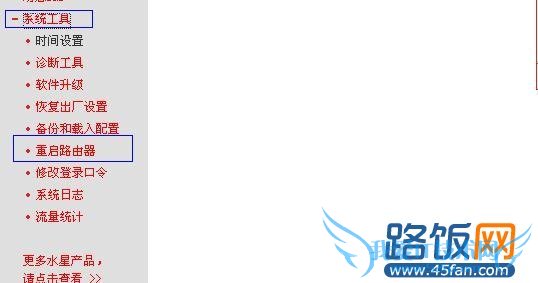
然后再单击右边窗口的“重启路由器”按钮使路由器重新启动即可。
关于两种方法解决网络堵塞的情况的用户互动如下:
相关问题:公司的网络最近经常堵塞,请大家帮忙想办法。
答:我是菜鸟!帮不了你 >>详细
相关问题:如何解决局域网堵塞故障
答:好多单位和公司因工作需要都组建了公司内部的局域网,但是 一经出现局域网络阻塞现象。给公司或单位的工作就会带来很多麻烦,严重影响了工作效率。网络管理员的工作之一就是防止网络堵塞,针对这种情况,网友们给出了具体的解决办法。希望对您有... >>详细
相关问题:求网络堵塞,网络延迟的解决办法
答:共享的网络如果有一个人看电影、下载东西什么的就别想好好用了,除非有控制流量的路由器。。。 >>详细
- 评论列表(网友评论仅供网友表达个人看法,并不表明本站同意其观点或证实其描述)
-